ここでは、Windows10の基本操作を解説する。エクスプローラーを開くと「クイックアクセス」が表示されたのちに「最近使用したファイル」が表示される。実は、この表示自体を使いにくいと思っている人も多いだろう。この設定を変更する方法を知っておくと便利だ。
基本操作の疑問と悩み「エクスプローラー」に、最近使用したファイルが並ぶのが嫌だ!
Windows10の標準設定では、エクスプローラーを開くと、最初に「クイックアクセス」が表示され、そこに「最近使用したファイル」が表示される。これを使いにくいと思っている人も多いだろうが、設定を変更すれば、表示しないようにできる。
まず、エクスプローラーを開いたときに「クイックアクセス」が表示されないようにする方法。エクスプローラーを開き、メニューバーの「表示」から「オプション」をクリック。「フォルダーオプション」の「全般」タブで、「エクスプローラーで開く」の項目を「クイックアクセス」から「PC」に変更する。これにより、エクスプローラーを開いたときの最初の画面が、「ライブラリー」フォルダーやドライブのリストになる。
■エクスプローラーを「PC」の画面で開く
エクスプローラーの「表示」→「オプション」→「全般」タブで「エクスプローラーで開く」を「PC」にすれば、最初の画面が「ライブラリー」フォルダーやドライブのリストになる。
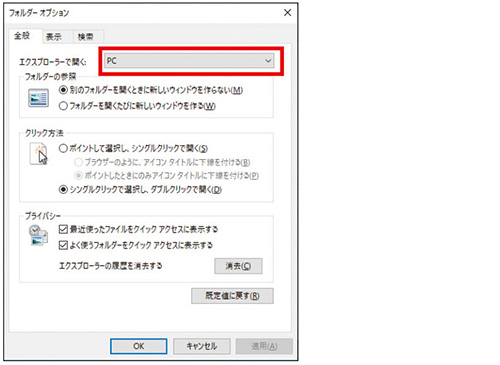
また、同じくフォルダーオプションで、「エクスプローラーで開く」を「クイックアクセス」にしたまま、「プライバシー」の項目で「最近使ったファイルをクイックアクセスに表示する」のチェックを外せば、クイックアクセスの下に最近使ったファイルが表示されなくなる。エクスプローラーを「PC」の画面で開くか、「クイックアクセス」はそのままで「最近使ったファイル」を非表示にするかは、好みで選べばいい。
■「クリックアクセス」のまま、「最近使用したファイル」を非表示にする
❶「クイックアクセス」のままにしておく。
❷フォルダーオプションの「プライバシー」項目で「最近使ったファイル〜」のチェックを外せば、表示機能を停止させることも可能。
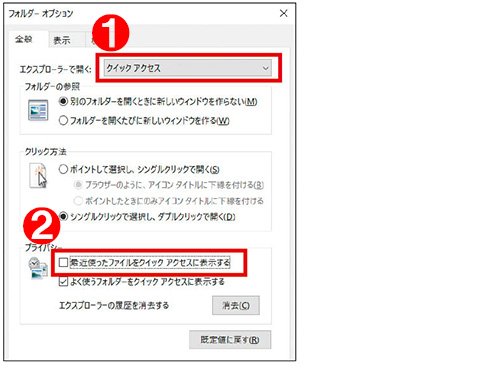
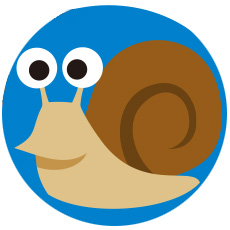
設定は変えず、表示を停止させることもできる
❸最近使ったファイルの機能自体を止めてしまうと、クイックアクセスを開いても、下部に何も表示されない。
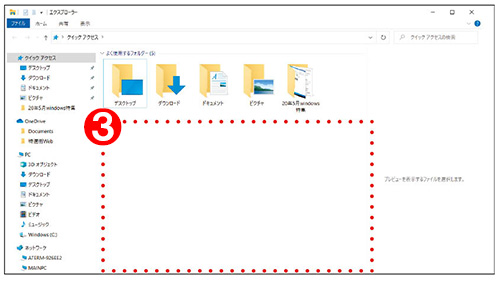
ちなみに、エクスプローラーの「表示」メニューで「プレビューウインドウ」をクリックするたび、エクスプローラーの右側にファイルの内容がプレビューされるウインドウがオン/オフされる。これも、気になる人はオフにしておいたほうがいいだろう。
■プレビュー画面もオフにできる
「表示」→「プレビューウインドウ」をクリックすると、画面右端のファイルプレビュー画面がオン/オフされる。
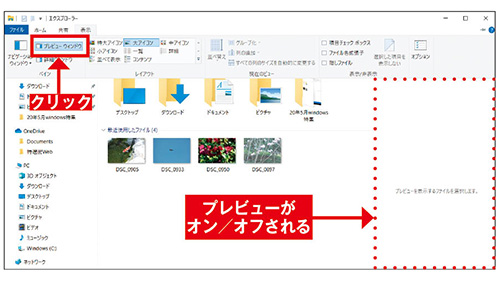
解説/福多利夫(フリーライター)
イラスト/中山昭(絵仕事 界)

